
通信環境を変える(WiMAXから楽天ひかりへ)2
前回は、光加入者線終端装置「ONU」がNTTから送られてくるのを待ち、機器接続をして回線開通をするだけとなったところで終わっていましたので、その後のことをご紹介します。
その前に。
回線開通後はONUと無線LANルーターを接続し、スマホやタブレットはWi-Fiを使用しますが、 PCは有線接続が早くて安心なので、LANケーブルで接続しようとcat7のものを用意し、天井部に這わせたり、隙間に通したりと、生活に支障のないように苦労して配線しました。
また、使用する無線LANルーターも事前に購入です。
選んだのは、IO-DATA製のWN-DAX1800GRです。



楽天ひかりではクロスパスという名称のIPv6(IPoE)接続に対応しており、PPPoE接続からIPv6(IPoE)接続へ自動切り替えができるものとして、楽天ひかり公式でも対応機器としてこのルーターは紹介されています。
準備もできたので、あとは、ONU到着と開通を待つだけです。
そして2/28。
2/13に楽天ひかりオペレーターさんから伝えられていた開通日は3/2で、ONUは2日前に届くので開通日までにONUを光コンセントと接続しておくようにと説明を受けていたのですが、NTTから光加入者線終端装置「ONU」が届いたのは、3/28日曜日でした。
オペレーターさん。
説明通りの配送でしたよ。
こちらが配送品の外装です。



箱を開けると、まずはこれ。
2枚の紙。冊子。ダンボール小箱と貼り付けられたケーブル。
そして、緩衝材が確認できます。

ケーブルの入っているビニールを剥がし、ダンボール小箱を開けます。色々と入っています。

そして、ダンボール小箱の中身を出します。

具体的な製品名が記載されていますが、ONUと呼ばれるものです。

細かく入れられているビニールから出したものがこちら。

ONU本体と光ケーブルを並べてみます。

光ケーブルは、結構長いものが入っています。
楽天ひかりからの案内や、無線LANルーターの説明書にも、ONUとの接続方法や設置等について記載がありますが、念のためにインターネット設定ガイドという冊子を確認してみます。
すると、工事当日8〜22時にONUを接続するよう書かれています。

楽天ひかりのオペレーターさんからは、開通日までに接続しておかないと開通が上手くいかなくなりますよ、機器到着後には早々に接続しておいてください、開通日の午後には使えるようになると思います、このような案内を受けていましたので、楽天ひかりオペレーターさんの説明と、冊子記載内容に少しズレがあります。
接続タイミングをどうするかは少し考えたのですが、光コンセントが設置されており工事は必要ないこと、ブログ等を確認していると開通日前から回線を利用できたという記事を何件か確認できたこと、そして、光ケーブルをつないで電源を接続したくらいでONUが故障することはないだろうと考えたので、2/28の夜にONUを光コンセントに接続して電源を入れてみました(ちなみに、光コンセントには蓋がついていましたが、ケーブルを差し込むと内側に折れる蓋タイプでした)。
するとどうでしょう。
ONUにある4つのランプのうち、UNIというLANケーブルを認識するランプを除いた3つが点灯するではないですか。
光回線ランプも点灯しています。
これはきてる。
正式な開通前に回線が通っている。
よし。
無線LANルーターの電源を入れよう。

チャッチャラーン!!!
全点等!!!
光回線が利用できます。
早速AndroidスマホでWi-Fi接続して、ユーザ名パスワードを入力して設定を進めて、その後はスマホ、タブレットをWi-Fi接続してみるときちんと接続が確認できました。
いやあ、開通日よりも前に使用できるようになっているなんて、とてもありがたいです。
WiMAXは2月末で解約する手続きをとっているので、正式開通までの3/1と3/2は楽天モバイルのテザリングで凌ぐしかないと思っていただけに、本当にラッキーだと感謝です。
ただ、通信速度が遅い。
IPv6接続でこんな速度だなんて、拍子抜けだななんて思いながらも、通信環境が確保できたことにひとまず感謝した2/28深夜でした。
さて、3/1からは通信速度の低さを改善するための作業です。
こんな速度ですから、改善したい。

ただ、接続方法を変える。
これがなかなかに苦労しました。
ルーターは、自動でIPv6接続になるって書いてんじゃん。
今の接続はどうなってんの?
そう思いながら、http://192.168.0.1を開いて、無線LANルーターのユーザ名パスワードを入れて画面を確認したところがこちら。

インターネット設定→接続方法→「PPPoE接続」って、しっかり表示されています。
そこで、手動作業でIPv6接続する設定方法が楽天ひかりから紹介されていましたので、早速挑戦してみますが、先ほどの欄が「その他DS-Liteサービス」と表示されインターネット接続ができなくなりました。
なんかヤバイ。
ヤバイ。
AndroidスマホもiPhoneも繋がらないし、PCも同じで、どうしたらいいかわからない。
しばし考えて、ルーターを初期化することに。
ルーターの初期化ボタンをしばし押して、再起動までの時間5分強を待ち、2/28に行ったことと同じ設定作業をAndroidスマホで行い接続を回復。
そうだ。
初期化、再起動によってIPv6接続になっているかもしれないと思い、http://192.168.0.1を開いて確認すると、今回もPPPoE接続と表示されてガックリ。
そうだ。
ONUの電源もOFFにして、ルーターの電源もOFFにして、しばらくしてから接続してみよう。
。。。。。
。。。。
。。。
無情にも、PPPoE接続と表示。
もう一度手動設定しても同じだろうから、説明を受けている明日3/2の開通日を待って確認することにしました。
そして3/2の夜。
正式な開通日を迎えたので、再度IPv6接続へ挑戦です。
ONUと無線LANルーターの電源を切って繋ぎなおすも、PPPoE接続。
ふううう。いかんな。
次は手動設定。
不通になった。昨日と同じやんか。
夜になると、やはり通信速度は遅いです。
そして3/3。
夕方あたりから再度IPv6接続に挑戦しますが、昨日と同じ結果となりました。
これ以上どうにもできそうにないので自力解決は諦めて、IO-DATAへメール問い合わせすることにし、対応方法を教示して欲しいと記載して送信し、返事を待つことにしました。
すると、夜になって一通のメールが。
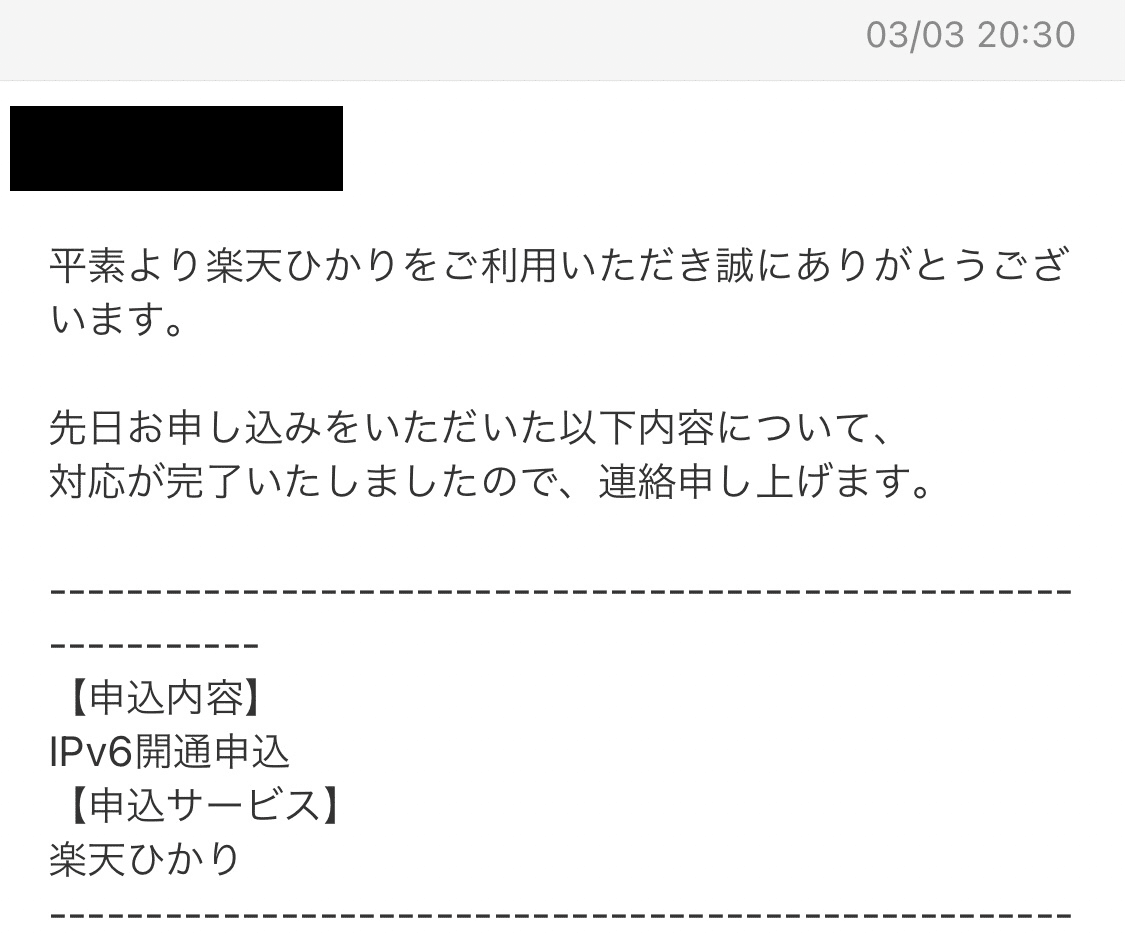
メールを見て、思ったこと。
え、、、さっきまでは無理だったの?
開通日は昨日だけど?
別日にIPv6開通手続きするって言ってた?
そんなん聞いてないけど???
色々書類をもらったけど、どこにも書いてないよな。。。。
そういえば。
2/23に楽天ひかりからSMSがきてた。
何か書いてあったような気がする、、、、

見逃すよね。これは。
楽天ひかりさん。
事前に送ってくれるインターネット接続ガイドに「楽天ひかりIPv6(クロスパス)対応ルーターが必要です」って記載してくれているのだから、そこに、IPv6開通は一日遅れるって記載しておいてもらえると助かります。
見逃していた自分が悪いんだけどね。
まあね。色々とあります。
それでも、これで問題が解決しているかもしれないと思いルーターを確認すると、インターネット接続→接続方法→クロスパス接続となっており無事に解決です。

IPv6接続が可能という連絡がくるまで待つ必要があるというアナウンスはなかったので、楽天ひかりを利用される方は焦らず待ってみてください。
さて、2月末日での解約としていたWiMAXですが、3/1の10:30までは開通していました。

そして、11:00には不通でした。

解約日の日付けが変わるタイミングで、パシッと切れるのではないようです。
WiMAXよりもPPPoE接続、PPPoE接続よりもIPv6接続の方が通信は早いと、夜間になると特に強く感じていますが、楽天ひかりの通信速度や費用的な面での効果等については、しばらく使用してレビューしたいと思います。
その時には、docomoから楽天モバイルへキャリア変更したことも併せて記事にしたいと思います。
この記事が気に入ったらサポートをしてみませんか?
